هناك عدة طرق لتعقب Windows المحذوف وسجل المتصفح على جهاز الكمبيوتر الخاص بك. تعتمد أفضل طريقة لموقفك على الوقت الذي مضى على حذف السجل: من السهل تعقب عمليات الحذف الأخيرة مقارنةً بالحذوفات القديمة.
نصيحة
في بعض الحالات ، قد يظهر ملف المحفوظات في سلة المحذوفات ، حيث يمكن استعادته بالنقر بزر الماوس الأيمن فوقه وتحديده يعيد. يعتمد اسم الملف على البرنامج الذي ينتمي إليه الملف.
باستخدام استعادة النظام
يعيد System Restore (استعادة النظام) جهاز الكمبيوتر الخاص بك إلى نقطة زمنية تم تسجيلها مسبقًا ، واستعادة الإعدادات وملفات النظام في هذه العملية. بمجرد الانتهاء من عملية الاستعادة ، يمكنك التحقق من سجل Windows الخاص بك لرؤية القوائم المستعادة.
فيديو اليوم
تحذير
تتطلب استعادة النظام إعادة تشغيل الكمبيوتر. احفظ أي ملفات أو مستندات وأغلق كافة البرامج قبل بدء استعادة النظام.
قد يؤدي استخدام نقطة استعادة إلى إزالة البرامج أو الإعدادات المضافة بعد تاريخ نقطة الاستعادة.
يعمل هذا الخيار فقط مع محفوظات Windows. يتم تخزين محفوظات المستعرض في ملف عادي ، ولا يتم استرداده بواسطة "استعادة النظام".
الخطوة 1
صحافة نظام التشغيل Windows-X على لوحة المفاتيح لاستدعاء قائمة Power User وتحديد لوحة التحكم.
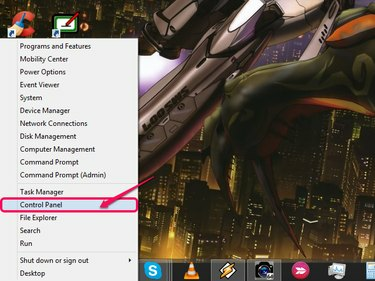
حقوق الصورة: الصورة مجاملة من مايكروسوفت.
لنظام التشغيل Windows 7 ، انقر فوق يبدأ واختر لوحة التحكم.
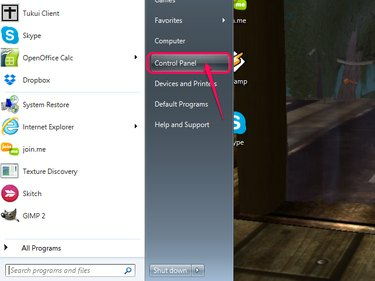
حقوق الصورة: الصورة مجاملة من مايكروسوفت.
الخطوة 2
نوع استعادة النظام في حقل البحث في لوحة التحكم وانقر فوق إنشاء نقطة استعادة.
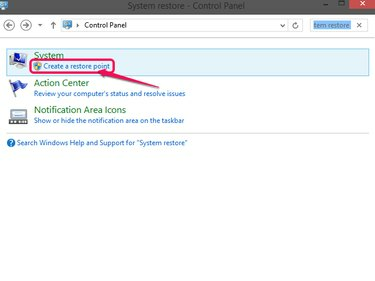
حقوق الصورة: الصورة مجاملة من مايكروسوفت.
الخطوه 3
انقر استعادة النظام من حماية النظام التبويب.
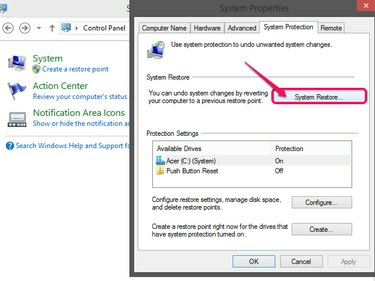
حقوق الصورة: الصورة مجاملة من مايكروسوفت.
الخطوة 4
انقر التالي عندما ينبثق معالج استعادة النظام ، ثم حدد نقطة استعادة من القائمة وانقر التالي تكرارا. اختر تاريخًا قريبًا قدر الإمكان من التاريخ الذي تم فيه حذف السجل الذي لا يزال يسبقه: على سبيل المثال ، إذا تم حذف السجل في الأول من يناير وكانت هناك نقطة استعادة في 31 ديسمبر.
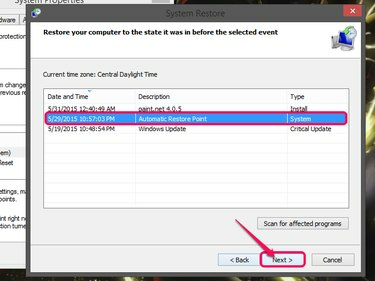
حقوق الصورة: الصورة مجاملة من مايكروسوفت.
الخطوة الخامسة
انقر ينهي للتأكيد والبدء في استعادة جهاز الكمبيوتر الخاص بك إلى التاريخ السابق. قد تستغرق هذه العملية بضع دقائق وتتطلب إعادة التشغيل لتصبح سارية المفعول.

حقوق الصورة: الصورة مجاملة من مايكروسوفت.
استخدام ملفات تعريف الارتباط للمتصفح
إذا قمت بمسح سجل المتصفح الخاص بك ولكن ليس ملفات تعريف الارتباط الخاصة بالمتصفح الخاص بك ، فيمكنك استخدامها للعثور على مواقع الويب التي قمت بزيارتها. تختلف طريقة وصولك إلى ملفات تعريف الارتباط اختلافًا طفيفًا لكل متصفح.
تحذير
لا تعمل هذه الطريقة إذا قمت بحذف ملفات تعريف الارتباط وكذلك السجل الخاص بك.
متصفح الانترنت
الخطوة 1
انقر على شكل الترس أدوات زر أو اضغط البديل- X على لوحة المفاتيح الخاصة بك. يختار خيارات الإنترنت.
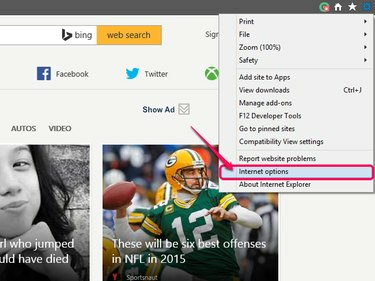
حقوق الصورة: الصورة مجاملة من مايكروسوفت.
الخطوة 2
حدد ملف علامة التبويب "عام" من قائمة خيارات الإنترنت وانقر فوق إعدادات.

حقوق الصورة: الصورة مجاملة من مايكروسوفت.
الخطوه 3
انقر عرض الملفات.

حقوق الصورة: الصورة مجاملة من مايكروسوفت.
الخطوة 4
قم بالتمرير خلال النافذة حتى تجد الملفات التي تبدأ بـ بسكويت. هذه هي ملفات تعريف الارتباط ، والتي تحتوي على معلومات مخزنة بواسطة IE حول مواقع الويب المرتبطة بها. لا يعرضون أي معلومات مفيدة عند فتحها ، ولكن الاسم الذي يلي ملف @ يشير الرمز إلى موقع منشأ ملف تعريف الارتباط.
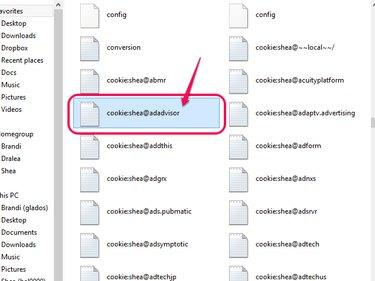
حقوق الصورة: الصورة مجاملة من مايكروسوفت.
ثعلب النار
الخطوة 1
انقر على قائمة الطعام زر وحدد خيارات. ال قائمة الطعام يشبه الزر ثلاثة خطوط أفقية. بدلاً من ذلك ، اكتب حول: التفضيلات في شريط العناوين واضغط يدخل.
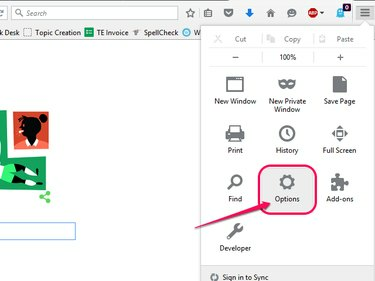
حقوق الصورة: الصورة مقدمة من Mozilla.
الخطوة 2
حدد ملف خصوصية علامة التبويب وانقر فوق إزالة ملفات تعريف الارتباط الفردية.
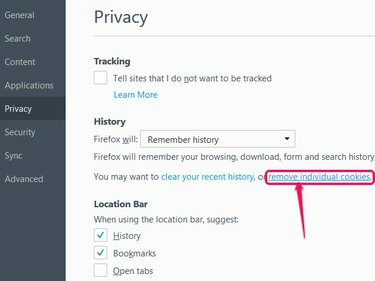
حقوق الصورة: الصورة مقدمة من Mozilla.
الخطوه 3
قم بالتمرير خلال القائمة حتى تجد موقع الويب الذي تبحث عنه. إذا كنت تعرف جزءًا من الاسم ، فاكتبه في حقل البحث.
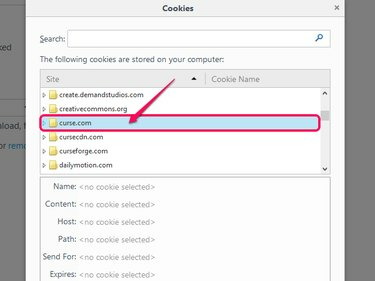
حقوق الصورة: الصورة مقدمة من Mozilla.
الخطوة 4
انقر فوق السهم الموجود بجوار مجلد ملف تعريف الارتباط وابحث في قائمة ملفات تعريف الارتباط. يتم عرض جميع المعلومات التي يمتلكها Firefox حول ملف تعريف الارتباط هذا في الجزء الموجود أسفل القائمة.
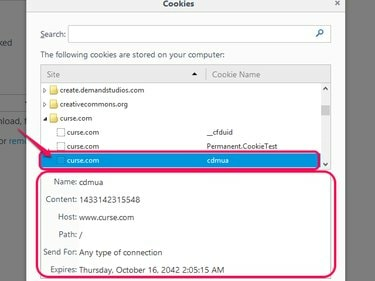
حقوق الصورة: الصورة مقدمة من Mozilla.
كروم
الخطوة 1
انقر على قائمة الطعام زر وحدد إعدادات من القائمة. ال قائمة الطعام يشبه الزر ثلاثة خطوط أفقية. بدلاً من ذلك ، اكتب الكروم: // الإعدادات في شريط العناوين واضغط يدخل.

حقوق الصورة: الصورة مجاملة من جوجل.
الخطوة 2
حدد ملف إعدادات علامة التبويب وانقر فوق أظهر الاعدادات المتقدمة.

حقوق الصورة: الصورة مجاملة من جوجل.
الخطوه 3
انقر إعدادات المحتوى تحت عنوان الخصوصية.
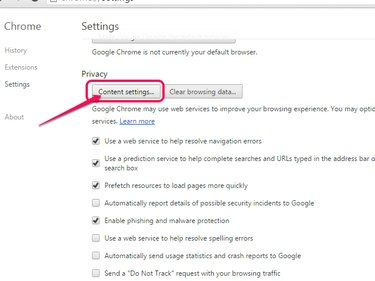
حقوق الصورة: الصورة مجاملة من جوجل.
الخطوة 4
انقر جميع ملفات تعريف الارتباط وبيانات الموقع.

حقوق الصورة: الصورة مجاملة من جوجل.
الخطوة الخامسة
قم بالتمرير خلال القائمة حتى تجد موقع الويب الذي تبحث عنه - إذا كنت تعرف جزءًا من الاسم ، فاكتبه في حقل البحث. بمجرد العثور على موقع الويب ، انقر فوق اسمه.
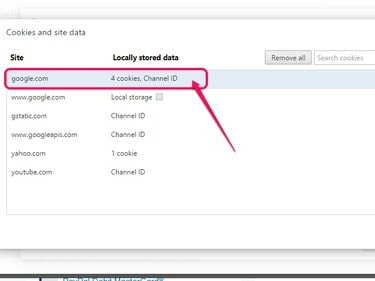
حقوق الصورة: الصورة مجاملة من جوجل.
الخطوة 6
انقر فوق نوع ملف تعريف الارتباط الذي تريد عرضه ، إذا توفرت أنواع متعددة. خلاف ذلك ، ما عليك سوى النقر فوق ملف تعريف الارتباط المطلوب في النافذة. تعرض النافذة جميع المعلومات التي يمتلكها Chrome بخصوص ملف تعريف الارتباط.

حقوق الصورة: الصورة مجاملة من جوجل.
استخدام برنامج استعادة البيانات
نظرًا لأن جميع المتصفحات تخزن بيانات المحفوظات كملف في مكان ما على جهاز الكمبيوتر الخاص بك ، يمكن لبرنامج استعادة البيانات مسح مجلد التخزين بحثًا عن الملفات المحذوفة. هناك العديد برامج استعادة البرامج متاح مجانًا يمكنه التعامل مع المهمة ، على الرغم من أن كل منها يعمل بشكل مختلف عن الآخر. تحقق من قائمة تعليمات البرنامج أو الوثائق للحصول على إرشادات محددة.
يخزن كل من المتصفحات الثلاثة الرئيسية بياناته في مكان فريد. يعتمد مكان تعيين برنامجك للمسح الضوئي على المتصفح الذي تستخدمه.
متصفح الانترنت: C: \ Users \ YourUsername \ AppData \ Local \ Microsoft \ Windows \ History
ثعلب النار: C: \ Users \ YourUsername \ AppData \ Roaming \ Mozilla \ Firefox \ Profiles \ FirefoxProfileName
كروم: C: \ Users \ YourUsername \ AppData \ Local \ Google \ Chrome \ User Data \ Default
في جميع الحالات ، استبدل اسم المستخدم الخاص بك بالاسم الموجود في ملف تعريف Windows الخاص بك. لمستخدمي Firefox ، استبدل FirefoxProfileName بالاسم الموجود على ملف تعريف Firefox الخاص بك. إذا كنت لا تستخدم ملفات التعريف مع Firefox ، فحدد المجلد الذي يحتوي على الكلمة إفتراضي في اسمه.
توظيف المهنيين
إذا لم تنجح أي من هذه الطرق في استعادة السجل ومن المهم استعادته ، اصطحب محرك الأقراص الثابتة بجهاز الكمبيوتر إلى المتخصصين. إذا كانت هناك فرصة لاستعادة البيانات ، يمكن للفنيين المدربين العثور على معلومات التاريخ وتقديمها لك. هذا الحل متطرف بعض الشيء ، لأنه يتطلب عادةً إزالة محرك الأقراص الثابتة من جهاز الكمبيوتر الخاص بك لتحليله. تحقق من ورش إصلاح أجهزة الكمبيوتر المحلية لمعرفة ما إذا كان بإمكانهم التعامل مع المهمة.
تحذير
ستكون أي وجميع البيانات الشخصية الموجودة على الكمبيوتر متاحة للفنيين أثناء توفر جهاز الكمبيوتر الخاص بك. يجب نقل أي شيء تفضل عدم رؤيته من جهاز الكمبيوتر الخاص بك مسبقًا.




